


测试模式是Windows 7操作系统中的一项特殊设置,它允许用户在系统中加载未经认证的驱动程序。这对于开发人员和高级用户来说是一个很有用的功能,但对于大多数普通用户来说,测试模式并不常用。如果您不再需要测试模式,并希望将系统恢复到正常模式,那么关闭测试模式是一个不错的选择。在本文中,我们将详细介绍如何在Windows 7系统中关闭测试模式,以确保系统的正常运行。
win7关闭测试模式的方法:
1、请在开始菜单的附件目录下找到命令提示符,右键点击它。
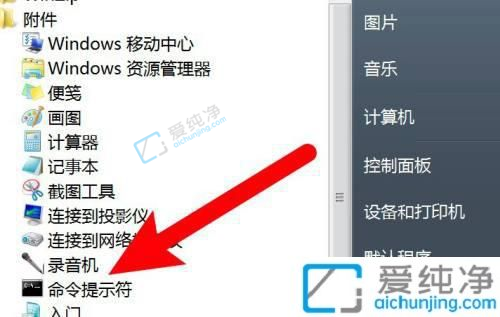
2、选择以管理员身份运行的选项。
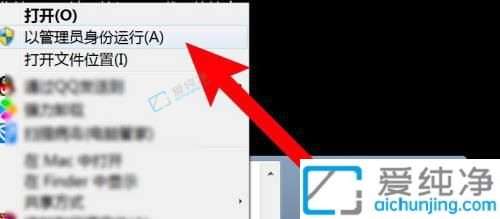
3、打开命令提示符窗口后,请输入以下命令:bcdedit /set testsigning off,并按回车执行。
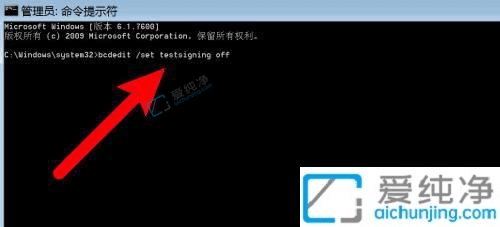
4、待执行完成后,请点击开始菜单上的重启电脑选项,以使更改生效。
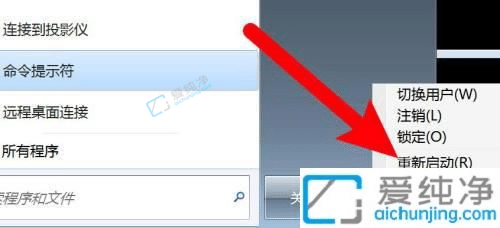
如何在Windows 7系统中关闭测试模式。关闭测试模式可以确保系统加载经过认证的驱动程序,提高系统的稳定性和安全性。如果您之前开启了测试模式,但现在不再需要它,那么按照本文的步骤进行操作,即可轻松关闭测试模式。
| 留言与评论(共有 条评论) |